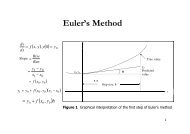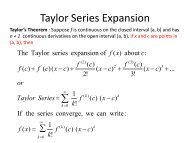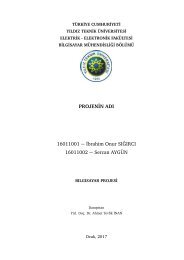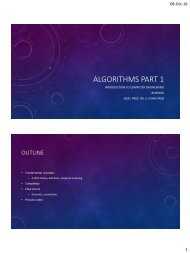OpenCV+Kurulumu
OpenCV+Kurulumu
OpenCV+Kurulumu
Create successful ePaper yourself
Turn your PDF publications into a flip-book with our unique Google optimized e-Paper software.
OPENCV 3.0 VE MİCROSOFT VİSUAL STUDİO KURULUMU<br />
1.) http://opencv.org/downloads.html adresinden OpenCV 3.0 versiyonu indirilir.<br />
2.) İndirilen OpenCV dosyası C:\ dizininin altına çıkarılır.<br />
3.) 'Bilgisayarım' simgesine sağ tıklandıktan sonra 'Özellikler' seçeneği seçildikten sonra aşağıdaki<br />
gibi bir görüntü açılır:<br />
4.) ‘Gelişmiş Sistem Ayarları’ veya 'Advance System Settings' seçildikten sonra ‘Ortam<br />
Değişkenleri’ veya 'Environment Variables' seçilir.
5.) Daha sonra ‘Yeni’ veya 'New' butonuna tıklanır.<br />
6.) Değişken ismi ve değeri şekilde görüldüğü gibi eklenir.<br />
7.) Daha sonra ‘OK’ butonuna tıklanır. Böylelikle sisteme yeni ortam değişkeni eklenmiş olur.<br />
8.) Son olarak aşağıda belirtilen görüntüde ‘Path’ değişkeninin değeri güncellenir:
Değerin sonuna ‘;’ eklendikten sonra ‘%OPENCV_DIR%\x64\vc12\bin’ yazılır ve işlem bitirilmiş olur.<br />
Bu aşamada OPENCV kurulumu tamamlanmış olur. Sırada Visual Studio kurulumu<br />
gerçekleştirilmelidir.
MICROSOFT VİSUAL STUDIO’da OPENCV PROJESİ OLUŞTURMAK<br />
1.) File>New Project... seçildikten sonra boş bir proje oluşturulmalıdır.<br />
2.) ‘Solution Explorer’ menüsünde yer alan projeye sağ tıklandıktan sonra ‘Properties’ menüsüne<br />
tıklanmalıdır.
3.) Özellikler tıklandıktan sonra aşağıda belirtilen pencere açılacaktır. ‘All Configurations’ seçili<br />
olacak şekilde kırmızı ile işaretli işlemler gerçekleştirilmelidir.<br />
4.) Daha sonra sol menüde yer alan ‘Linker’ menüsü seçildikten sonra aşağıda belirtilen görüntü<br />
belirecektir:
5.) 'Additional Library Directories' başlığı düzenlendikten sonra ‘Linker’ menüsü altındaki ‘input’<br />
başlığı seçilmelidir. Bu başlık seçildiğinde aşaıdaki görüntü belirecektir:<br />
6.) No:4 ile ifade edilen seçildiğinde aşağıdaki görüntü belirecektir.<br />
‘Additional Dependencies’ başlığının altındaki metin alanına 'C:\opencv\build\x64\vc14\lib' dizini altında<br />
yer alan dosya isimleri yazılmalıdır. Son olarak ‘OK’ butonuna tıklanır ve kurulum bitirilir. Yeni bir kod<br />
sayfası oluşturularak kod geliştirmeye başlayabilirsiniz